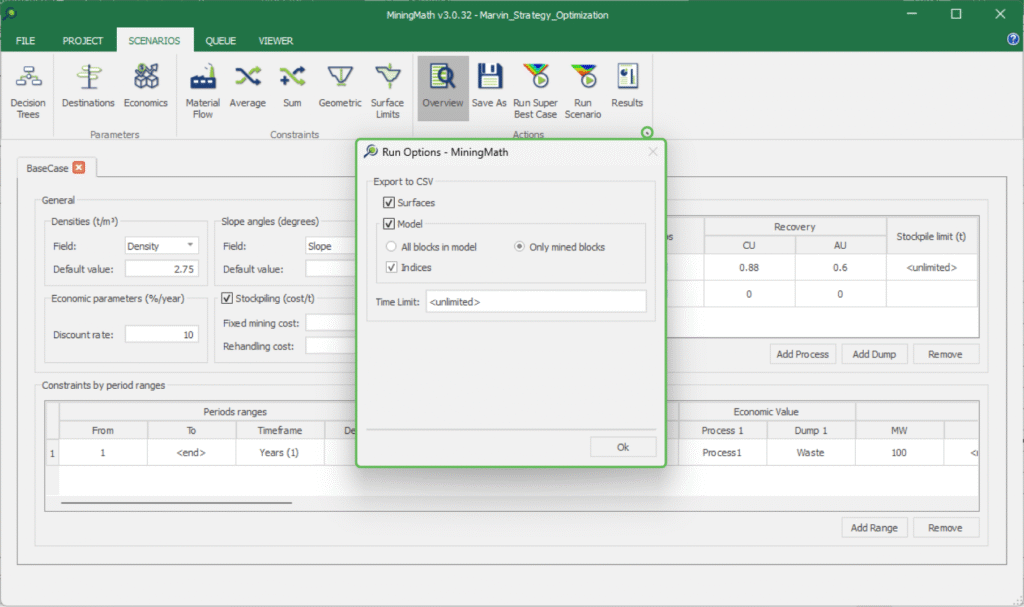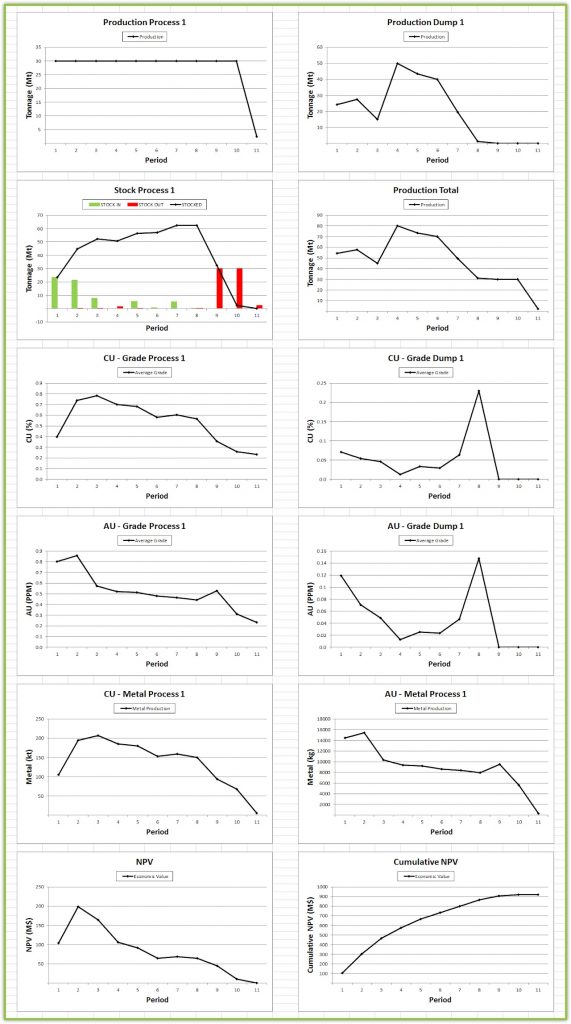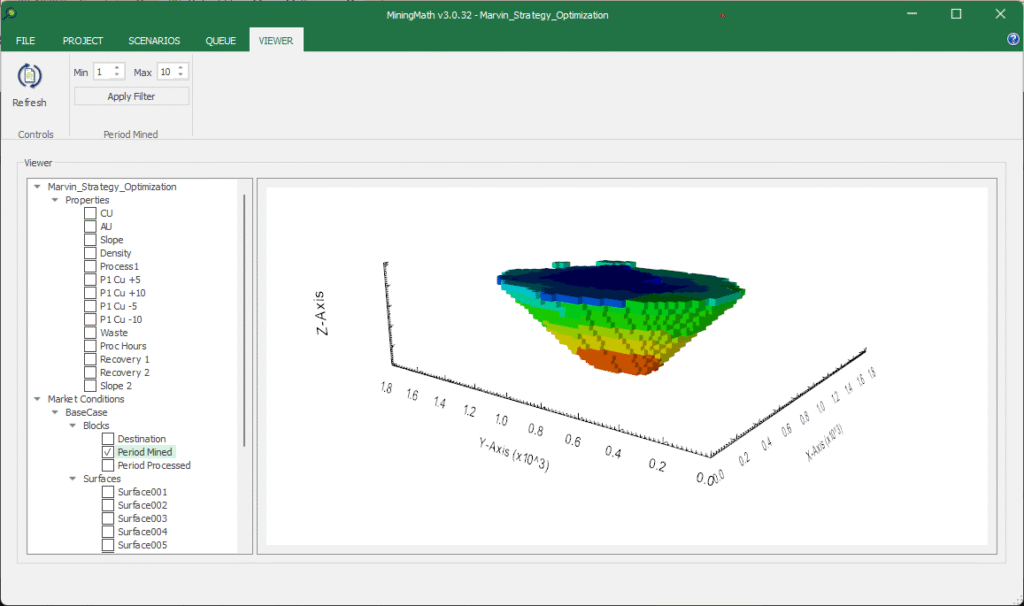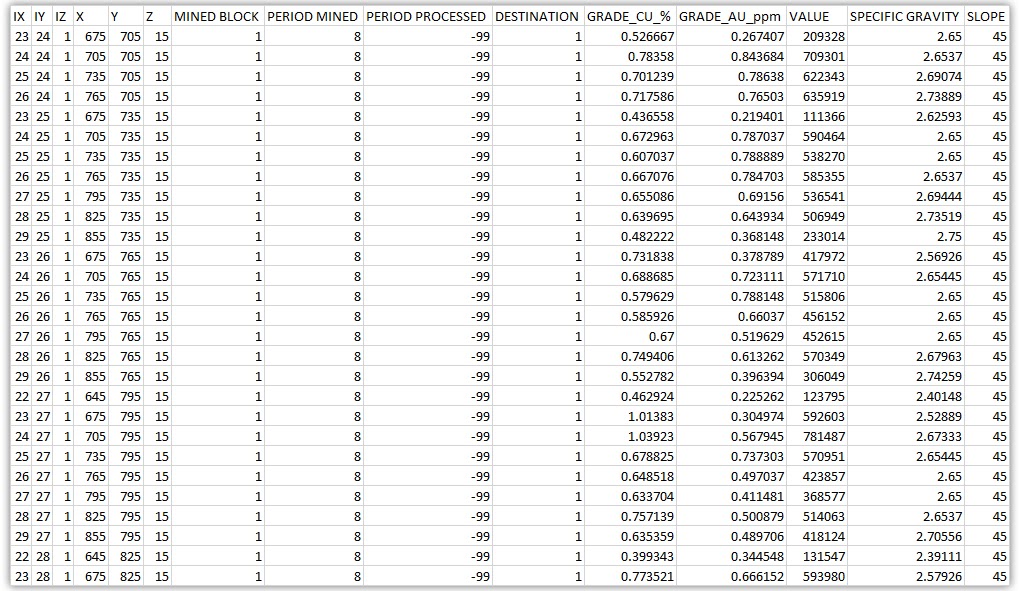Archivos de salida
Reflejos
MiningMath exporta resultados de minería optimizados principalmente en formatos universales CSV y Excel, Incluyendo datos detallados de los bloques minados, secuencias mineras, y rejillas de superficie de pozo. Estas salidas permiten una fácil integración con otro software de minería y admiten la comparación de escenarios sin necesidad de reelaboración manual..
Él Opciones de ejecución o Opciones de ejecución permitir al usuario definir:
Archivos a exportar.
Los resultados visuales se mostrarán automáticamente en el visor después de cada ejecución.
Figura 1 destacados en (A) donde el usuario puede activar esta ventana emergente y en (B) las opciones disponibles, entre los que el usuario puede:
Exportar/no exportar a archivos CSV:
- Las superficies resultantes
- El modelo resultante de dos maneras.: todos los bloques o solo bloques extraídos, con sin coordenadas y/o información de índice.
Establecer qué resultados se mostrarán en el visor:
- Superficies
- Modelo
MiningMath produce automáticamente:
formateado informes (Archivos XLSX).
Mesas (CSV) cuyos datos alimentan los informes.
Modelo de bloques actualizado (Bloques minados o Todos los bloques).
Superficies como una red de puntos (CSV)
MiningMath organiza archivos, como se indica a continuación:
SSMOD y SSPRJ son importantes para informar cualquier problema que enfrente.
- Carpeta modelo
- Modelo matemático de minería expediente (.SSMOD).
- Proyecto MiningMath expediente (.SSPRJ).
- Guión carpeta
- Modelo de bloque de salida
- MinedBlocks.CSV contiene información sobre los bloques minados.
- Todos los bloques.CSV, cuando se solicita, contiene información sobre todos los bloques.
- Guión expediente (.SSSCN) es un archivo XML leído por la interfaz. Úselo para una verificación rápida de los parámetros utilizados.
- Informe expediente (.XLSX) resume algunos resultados cuantificables, incluyendo gráficos como producciones, Notas promedio, y VAN.
- MiningMath también genera archivos de informes independientes (.CSV) presente en el archivo de informe (XLSX) como respaldo:
- Proceso de producción.
- Volcado de producción.
- Producción Total.
- Proceso de calificación.
- volcado de grado.
- Proceso de metales.
- VAN.
- VAN acumulativo.
- Superficie archivos (Superficie-##.CSV) formateado como una cuadrícula de puntos.
- Modelo de bloque de salida
Elemento de la lista
SSMOD y SSPRJ son importantes para informar cualquier problema que enfrente.
Después de cada optimización, MiningMath exporta el modelo de bloques en uno de dos formatos:
MinedBlocks.csv: Él expediente presenta solo los bloques que han sido minados de cada escenario. Bloques minados se exportan por defecto, ya que es un archivo más ligero.
Todos los bloques.csv: El archivo Todos los bloques presenta todos los bloques, ya sea minado o no, de cada escenario, por lo que es básicamente el modelo de bloques original junto con la información resultante de la optimización.
El modelo resultante incluye todas las columnas importadas (excepto el omitido unos) además de la siguiente información:
Bloque minado muestra si (1) O no (0) un bloque ha sido minado.
Período minado muestra en qué período ha sido un bloque minado (-99 para bloques que no han sido minados). Para conocer más sobre la secuencia minera dentro de un período, acceso aquí.
Período Procesado muestra en qué período ha sido un bloque procesada (-99 para bloques que no han sido procesados).
Destino informa el destino de cada bloque, de acuerdo con el orden que el usuario ha agregado flujo de procesamiento(s) y vertedero de residuos(s).
Figura 2 muestra donde el usuario puede intercambiar estas opciones.
Haga clic en el resaltado Ejecución botón (A) para abrir el Opciones de ejecución (B).
Seleccionar Todos los bloques en el modelo o Solo bloques minados, como necesites.
Golpear OK, después Correr.
Por defecto, MiningMath exporta el Bloques minados archivo como salida de un modelo de bloques
MiningMath generará un informe directamente sobre Microsoft Excel, como se muestra en la siguiente imagen, y el foso optimizado (bloques y superficie) en el visor en caso de que el usuario elija esta opción (figura derecha arriba). La vista previa automática muestra solo los bloques minados, coloreado de acuerdo con cada período de minería definido por el planificador.
Los resultados presentados en la hoja de cálculo de Excel muestran, en el Gráficos pestaña, los gráficos relativos a los resultados informados calculados en el Informe pestaña. Los resultados de la masa procesada, masa desechada, desarrollo de acciones, Porcentaje Au/Cu en el proceso, Porcentaje Au/Cu en el vertedero, metal contenido en el proceso, el valor actual neto y el valor actual neto acumulado se organizan individualmente en el Proceso de producción 1, Volcado de producción 1, Proceso de existencias 1, Australia/Cuba – Proceso de calificación 1, Australia/Cuba – volcado de grado 1, Australia/Cuba – Proceso de metales 1, VAN y VAN acumulativo pestañas, respectivamente.
Por defecto, MiningMath exporta solo los Bloques minados archivo que los muestra por período en el visor, como en la siguiente ilustración. El usuario puede cambiar cualquier opción de exportación en Opciones de ejecución menú.
Si el usuario elige exportar el modelo, MiningMath guardará automáticamente la lista de los bloques programados (MinedBlocks.csv) o todos los bloques (Todos los bloques.csv) en la carpeta del modelo de bloque, como se muestra en la siguiente figura, que se puede importar a otros paquetes de software de minería.
Los archivos MinedBlocks.csv y Todos los bloques.csv puede contener índices y/o coordenadas de bloque, y todos los datos/parámetros importados junto con la siguiente información:
Bloque minado muestra si (1) O no (0) un bloque ha sido minado.
Período minado muestra en qué período ha sido un bloque minado (-99 para bloques que no han sido minados).
Período Procesado muestra en qué período ha sido un bloque procesada (-99 para bloques que no han sido procesados).
Destino informa el destino de cada bloque, de acuerdo con el orden que el usuario ha agregado flujo de procesamiento(s) y vertedero de residuos(s).
Video 1: Salidas y archivos’ jerarquía.